Променете начина, по който Windows подканва за режим на одобрение от администратор
Потребителските акаунти в Windows 7, 8 и 10, които имат административни привилегии, работят по различен начин от администраторските акаунти(operate differently than admin accounts) в предишни версии на Windows.
Вместо да дават на административните акаунти пълен и необуздан достъп до всичко на компютъра, тези акаунти работят като нормални потребителски акаунти, докато не се появи действие, изискващо администраторски права. В този момент акаунтът влиза в режим(Admin Approval Mode) на одобрение от администратор, за да може потребителят да одобри действието.
Много подобрено в сравнение с обработката на одобрението от администратор на Windows Vista, Windows 7/8/10 постига баланс между сигурност и използваемост. За щастие, Microsoft дава възможност за по-нататъшно персонализиране на начина, по който Admin Approval Mode работи на компютър.
В зависимост от това къде се намира компютърът ви и кой го използва, можете да надстроите или понижите защитата на вашия компютър, като промените начина, по който Windows 7/8/10 използва режима на одобрение(Admin Approval Mode) от администратор . Можете също да прочетете публикацията ми за това как да изключите режима на одобрение от администратор(how to turn off Admin Approval Mode) .
Забележка: За да получите достъп до политиката за локална сигурност на компютър с Windows, трябва да използвате Pro версия или по-нова. Това няма да работи за Windows Home, Home Premium или Starter издания. (Note: In order to access Local Security Policy on a Windows computer, you have to be running a Pro version or higher. This will not work for Windows Home, Home Premium or Starter editions. )
Промяна на начина на работа на режима на одобрение от администратор(How Admin Approval Mode Works)
За да направите промени в начина на работа на режима на одобрение от администратор(Admin Approval Mode) на компютър с Windows 7/8/10 , започнете с влизане в операционната система, като използвате акаунт, който има административни привилегии. Щракнете(Click) върху Старт – Всички програми – (Windows) Административни инструменти – Локална политика за сигурност(Start – All Programs – (Windows) Administrative Tools – Local Security Policy) .
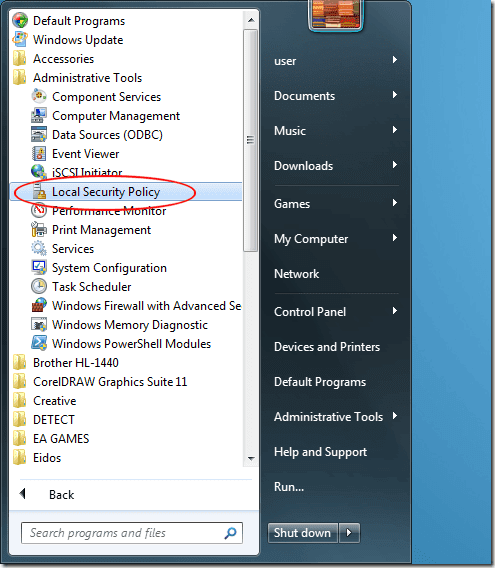
Сега трябва да гледате прозореца с опции за локална политика за сигурност .(Local Security Policy)
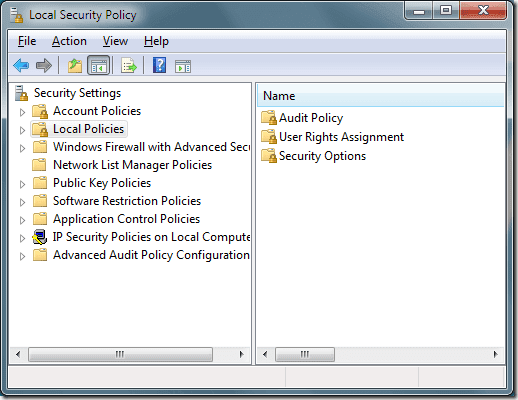
В левия панел щракнете върху папката, озаглавена Локални политики(Local Policies) , и след това върху папката с надпис Опции за сигурност(Security Options) . Намерете опция в десния панел, озаглавена Контрол на потребителските акаунти: поведение на подканата за издигане за администратори в режим на одобрение от администратор(User Account Control: Behavior of the Elevation Prompt for Administrators in Admin Approval Mode) .
Щракнете с десния бутон върху тази опция и изберете Properties от менюто.
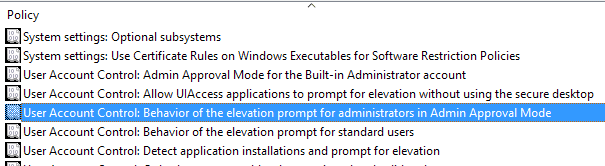
Ще забележите, че имате шест опции в падащото меню в прозореца със свойства.
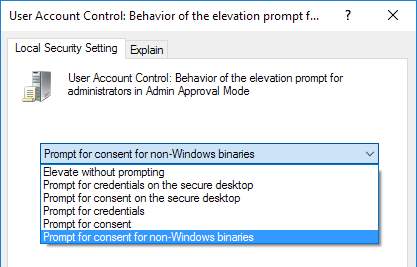
По-долу(Below) е описание на всяка опция за повишаване на режима на одобрение от администратор .(Admin Approval Mode)
Шест опции за режим на одобрение от администратор
Всяка от шестте опции за (Options)режим на одобрение от администратор(Admin Approval Mode) принуждава Windows да работи по различен начин, когато става въпрос за повишаване на одобрението за приложения и функции, които изискват одобрение, за да работят в операционната система.
Имайте предвид, че защитен работен плот е когато целият екран се затъмнява, докато не приемете или откажете заявката в UAC подкана. Вижте другата ми публикация, за да разберете как работи UAC .
Повишете без подканване
Това е най-удобният вариант, но и най-малко сигурен вариант. Всеки път, когато приложение или функция се опита да се изпълни, което обикновено изисква одобрение от администратор, приложението или функцията ще се изпълняват автоматично, сякаш вече са получили разрешения за изпълнение.
Освен ако вашият компютър не е на супер сигурно място, изолирано от мрежи, това не е разумен избор.
Подкана(Prompt) за идентификационни данни(Credentials) на защитения работен плот(Secure Desktop)
Тази опция е по-сигурна от настройката по подразбиране. Всеки път, когато се появи действие, изискващо одобрение от администратор, Windows всъщност ще подкани потребителя за потребителско име и парола на защитения работен плот.
Подкана(Prompt) за съгласие(Consent) на защитения работен плот(Secure Desktop)
Вместо да подканва потребителско име и парола като опцията по-горе, Windows просто ще поиска от потребителя да одобри действието на защитения работен плот.
Подкана за идентификационни данни
Тази опция работи подобно на опцията по-горе, озаглавена Подкана за идентификационни данни на защитения работен плот,(Prompt for Credentials on the Secure Desktop,) с изключение на това, че потребителят въвежда потребителско име и парола без допълнителната сигурност на защитения работен плот.
Подкана за съгласие
Подобно на опцията по-горе, озаглавена Подкана за съгласие на Secure Deskto( Prompt for Consent on the Secure Deskto) p, тази опция просто иска от потребителя да одобри действието, но го прави без допълнителната сигурност на защитения работен плот.
Подкана(Prompt) за съгласие(Consent) за двоични файлове, различни от Windows
Това е опцията по подразбиране за режим на одобрение от администратор(Admin Approval Mode) . С тази опция от потребителите се изисква да се съгласят с действие само ако то изисква одобрение и не е проверено действие на Windows или изпълним файл.
Двоичните файлове са просто компилиран изпълним код, синоним на приложения или програми. На второ(Second) място след опцията за повдигане без подкана( Elevate without Prompting) по-горе, това е една от най-либералните опции за режим на одобрение от администратор .(Admin Approval Mode)
Windows постига добър баланс между сигурност и непрекъснато компютърно изживяване, но все пак ви позволява допълнително да персонализирате начина, по който се съгласявате с действия, които изискват одобрение от администратор.
Чрез промяна на опциите за режим на одобрение от администратор(Admin Approval Mode) , можете да създадете персонализирана среда на операционната система, която ви позволява да увеличавате или намалявате сигурността в зависимост от личната ви нужда от административна сигурност.
Related posts
Изключете режима на одобрение от администратор в Windows 7
God Mode в Windows 11 срещу Windows 10 срещу Windows 7 -
Инсталирайте и променете на нов език на дисплея в Windows 7 с Vistalizator
Инсталирайте и променете на нов език на дисплея в Windows 7 Home & Pro
Инсталирайте и променете на нов език на дисплея в Windows 7 Ultimate
Как да използвате режима XP в Windows 7
Как да надстроите от Windows 7 до Windows 10, без да губите данни
Как да работите с XPS файлове с XPS Viewer в Windows 7 или Windows 8
Как да надстроите до Windows 11/10 от Windows 7 или Windows 8.1 безплатно
Какво е домашна група? Как да използвате домашната група на Windows 7
Как да импортирате Sticky Notes от Windows 7 в Windows 11/10
Рецензия на книга - Компютри с Windows 7 за по-възрастни и по-мъдри
Как да персонализирате областта за уведомяване в Windows 7 и Windows 8
Какво се случи с Aero Flip 3D в Windows 8 и 10?
Как да разкриете скрити регионални теми в Windows 7
Как да защитите Windows 7 след края на поддръжката
Как да създадете или изтриете потребителски акаунти в Windows 7
Как да използвате инструмента за изрязване за Windows 10 и Windows 7 -
Инсталирайте и активирайте Windows 7 ESU ключове на множество устройства с помощта на MAK
Как да картографирате мрежови устройства, уебсайтове и FTP местоположения в Windows 7
